Управление объектами
Вы можете объединять множество объектов — были ли они нарисованы, используя объектный режим рисования или нет, — чтобы копировать, вставлять, изменять их положение и работать с ними другим образом более эффективно. Чтобы создать множество разрывающихся элементов, вы сгруппируете компоненты звезды.
Отключение привязки к направляющим
Направляющие появляются во время перетаскивания объектов на сцене. Эти направляющие могут помочь вам быстро выровнять объекты, и вы можете привязать объект, который вы перемещаете, к направляющей или к другому объекту. Для этого проекта, однако, вам нужно разместить разрывающиеся элементы беспорядочно, поэтому вы выключите настройки Snap То Guides (Привязка к направляющим) и Snap То Objects (Привязка к объектам).
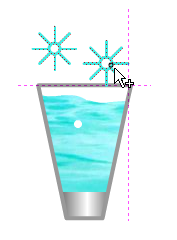
Выберите команду меню View ♦ Snapping ♦ Snap То Guides (Вид ♦ Привязка ♦ Привязка к направляющим).
Выберите команду меню View ♦ Snapping ♦ Snap То Objects (Вид ♦ Привязка ♦ Привязка к объектам).
Группировка объектов
Чтобы скопировать звезду, вы сначала сгруппируете все компоненты звезды.
С помощью инструмента Selection Tool (Выделение) выполните мышью выделение всей звезды.
Выберите команду меню Modify ♦ Group (Модификация ♦ Сгруппировать).
Нажмите клавишу Alt (Windows) или Option (Mac OS) и перетащите группу к открытой области выше напитка.
Нажатие клавиш Alt (Windows) или Option (Mac OS) копирует выделенный объект во время его перетаскивания мышью.
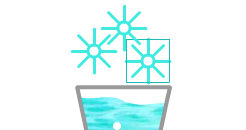
Добавление фигур
В дополнение к звездам шипучая область выше напитка будет содержать маленькие овалы. Для их создания вы используете инструмент Oval Tool (Овал).
Выберите инструмент Oval Tool (Овал).
Удерживайте нажатой клавишу shift и нарисуйте круг.
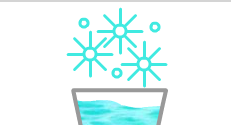
С помощью инструмента Selection Tool (Выделение) выберите круг.
Нажмите клавишу Alt (Windows) или Option (Mac OS) и перетащите мышью круг, чтобы создать другую копию.
Комментарии